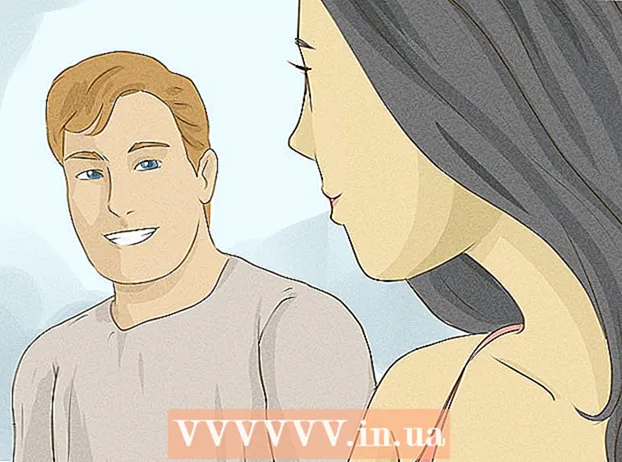Autor:
Eugene Taylor
Erstelldatum:
11 August 2021
Aktualisierungsdatum:
1 Juli 2024

Inhalt
- Schreiten
- Methode 1 von 3: Windows und Mac
- Methode 2 von 3: Mobile Geräte
- Methode 3 von 3: Verwenden eines Linkverkürzers
Links zu Online-Artikeln und Websites verbessern den Online-Text und verbessern die Suchmaschinenoptimierung. Sie können auf fast jede Website verweisen, indem Sie den Link kopieren und in Ihre E-Mail, Textnachricht oder Ihr Dokument einfügen. Die Vorgehensweise unterscheidet sich je nach verwendetem Gerät und Programm etwas. Wenn die Adresse sehr lang ist, können Sie einen Linkverkürzungsdienst verwenden.
Schreiten
Methode 1 von 3: Windows und Mac
 Suchen Sie den Link, den Sie kopieren möchten. Sie können Links von Websites, E-Mails, Word-Dokumenten und fast jedem anderen Programm kopieren.
Suchen Sie den Link, den Sie kopieren möchten. Sie können Links von Websites, E-Mails, Word-Dokumenten und fast jedem anderen Programm kopieren. - Textlinks auf Webseiten und in E-Mails werden häufig unterstrichen und haben eine andere Farbe als der umgebende Text. Viele Links sind Schaltflächen und Bilder.
 Klicken Sie mit der rechten Maustaste auf den Link. Wenn es sich bei dem Link um ein Bild handelt, können Sie durch Klicken mit der rechten Maustaste kopieren.
Klicken Sie mit der rechten Maustaste auf den Link. Wenn es sich bei dem Link um ein Bild handelt, können Sie durch Klicken mit der rechten Maustaste kopieren. - Wenn Sie mit nur einer Maustaste auf einem Mac arbeiten, halten Sie die Taste gedrückt Strg und klicken Sie, um das Kontextmenü zu öffnen.
 Wählen Sie die Option "Link kopieren". Sobald ein Link kopiert wurde, wird er an Ihre Zwischenablage gesendet, um an anderer Stelle eingefügt zu werden. In der Zwischenablage kann jeweils nur ein Link gespeichert werden. Wie diese Option formuliert ist, hängt vom verwendeten Programm ab. Nachfolgend einige Beispiele:
Wählen Sie die Option "Link kopieren". Sobald ein Link kopiert wurde, wird er an Ihre Zwischenablage gesendet, um an anderer Stelle eingefügt zu werden. In der Zwischenablage kann jeweils nur ein Link gespeichert werden. Wie diese Option formuliert ist, hängt vom verwendeten Programm ab. Nachfolgend einige Beispiele: - Chrome - "Linkadresse kopieren"
- Firefox - "Linkspeicherort kopieren"
- Internet Explorer - "Verknüpfung kopieren"
- Safari - "Link kopieren"
- Word - "Hyperlink kopieren"
 Platzieren Sie den Cursor an der Stelle, an der Sie den Link einfügen möchten. Sobald Ihr Link kopiert wurde, können Sie ihn an einer beliebigen Stelle einfügen. Klicken Sie, um den Cursor an der Stelle zu platzieren, an der Sie den Link einfügen möchten.
Platzieren Sie den Cursor an der Stelle, an der Sie den Link einfügen möchten. Sobald Ihr Link kopiert wurde, können Sie ihn an einer beliebigen Stelle einfügen. Klicken Sie, um den Cursor an der Stelle zu platzieren, an der Sie den Link einfügen möchten. - Sie können den Link an einer beliebigen Stelle einfügen, z. B. in E-Mails, Word-Dokumenten, in der Adressleiste Ihres Browsers und in Facebook-Chats.
 Fügen Sie den Link ein. Es gibt verschiedene Möglichkeiten, wie Sie Ihren kopierten Link einfügen können:
Fügen Sie den Link ein. Es gibt verschiedene Möglichkeiten, wie Sie Ihren kopierten Link einfügen können: - Klicken Sie mit der rechten Maustaste auf die Position Ihres Cursors und wählen Sie "Einfügen".
- Drücken Sie Strg+V. V. (Windows) oder ⌘ Cmd+V. V. (Mac).
- Klicken Sie auf das Menü Bearbeiten (falls vorhanden) und wählen Sie "Einfügen". Nicht alle Programme haben ein sichtbares Bearbeitungsmenü.
 Fügen Sie den Link als Hyperlink mit anderem Text ein. In einigen Programmen wie Blogs, E-Mail-Programmen und Textverarbeitungsprogrammen können Sie den angezeigten Text ändern, anstatt die gesamte Linkadresse anzuzeigen. So können Sie auf einen Satz oder ein Wort verlinken:
Fügen Sie den Link als Hyperlink mit anderem Text ein. In einigen Programmen wie Blogs, E-Mail-Programmen und Textverarbeitungsprogrammen können Sie den angezeigten Text ändern, anstatt die gesamte Linkadresse anzuzeigen. So können Sie auf einen Satz oder ein Wort verlinken: - Platzieren Sie Ihren Cursor an der Stelle, an der Sie den Hyperlink haben möchten.
- Klicken Sie auf die Schaltfläche "Hyperlink einfügen". Dies kann unter dem Textformular oder im Menü Einfügen (Textverarbeitung) erfolgen. Die Schaltfläche hat häufig ein Gliederkettensymbol.
- Geben Sie im Feld "Anzuzeigender Text" ein, was Sie anzeigen möchten. Dies wird als anklickbarer Link angezeigt.
- Fügen Sie den Link in das Feld "Adresse", "URL" oder "Link zu" ein. Klicken Sie in das Feld und drücken Sie Strg+V. V. (Windows) oder ⌘ Cmd+V. V. (Mac), um den kopierten Link einzufügen.
 Kopieren Sie eine Adresse aus der Adressleiste und fügen Sie sie ein. Wenn Sie eine von Ihnen besuchte Website freigeben oder speichern möchten, können Sie die Adresse aus der Adressleiste Ihres Browsers kopieren:
Kopieren Sie eine Adresse aus der Adressleiste und fügen Sie sie ein. Wenn Sie eine von Ihnen besuchte Website freigeben oder speichern möchten, können Sie die Adresse aus der Adressleiste Ihres Browsers kopieren: - Klicken Sie in Ihrem Browser auf die Adresse. Dies kann die gesamte Adresse anzeigen, wenn Teile beim Surfen ausgeblendet wurden.
- Wählen Sie die gesamte Adresse aus, falls dies noch nicht geschehen ist. Normalerweise wird die Adresse automatisch ausgewählt, wenn Sie darauf klicken. Wenn nicht, drücken Sie Strg/⌘ Cmd+ein das Ganze auswählen.
- Kopieren Sie die ausgewählte Adresse, indem Sie mit der rechten Maustaste auf die Auswahl klicken und dann auf "Kopieren" klicken oder drücken Strg/⌘ Cmd+C..
- Platzieren Sie den Cursor an der Stelle, an der Sie den Link einfügen möchten, und drücken Sie Strg/⌘ Cmd+V. V..
Methode 2 von 3: Mobile Geräte
 Suchen Sie den Link, den Sie kopieren möchten. Sie können Links von Webbrowsern, E-Mails und vielen anderen Apps kopieren. Links können herkömmliche Textlinks oder ein Bild sein.
Suchen Sie den Link, den Sie kopieren möchten. Sie können Links von Webbrowsern, E-Mails und vielen anderen Apps kopieren. Links können herkömmliche Textlinks oder ein Bild sein. - Der Vorgang hierfür ist ähnlich, unabhängig davon, welche Art von Mobilgerät Sie verwenden (Android, iPhone, iPad, Windows Mobile usw.).
 Halten Sie den zu kopierenden Link gedrückt. Wenn Sie den Link gefunden haben, halten Sie ihn gedrückt, bis ein neues Menü angezeigt wird. Es kann einige Momente dauern, bis das Menü angezeigt wird.
Halten Sie den zu kopierenden Link gedrückt. Wenn Sie den Link gefunden haben, halten Sie ihn gedrückt, bis ein neues Menü angezeigt wird. Es kann einige Momente dauern, bis das Menü angezeigt wird.  Tippen Sie auf die Option "Kopieren". Der genaue Name hängt von der verwendeten App ab. Suchen Sie nach Wörtern, die diesen Beispielen ähnlich sind:
Tippen Sie auf die Option "Kopieren". Der genaue Name hängt von der verwendeten App ab. Suchen Sie nach Wörtern, die diesen Beispielen ähnlich sind: - Kopieren
- Link Adresse kopieren
- Link-URL kopieren
- Adresse kopieren
 Platzieren Sie den Cursor an der Stelle, an der Sie den Link einfügen möchten. Sobald Sie den Link kopiert haben, können Sie ihn an einer beliebigen Stelle einfügen. Tippen Sie auf das Textfeld, um den Cursor darin zu platzieren.
Platzieren Sie den Cursor an der Stelle, an der Sie den Link einfügen möchten. Sobald Sie den Link kopiert haben, können Sie ihn an einer beliebigen Stelle einfügen. Tippen Sie auf das Textfeld, um den Cursor darin zu platzieren.  Drücken und halten Sie Ihren Finger auf Ihren Cursor. Lassen Sie Ihren Finger nach einem Moment los. Ein neues Menü wird angezeigt.
Drücken und halten Sie Ihren Finger auf Ihren Cursor. Lassen Sie Ihren Finger nach einem Moment los. Ein neues Menü wird angezeigt. - Wenn Sie ein iOS-Gerät (iPhone, iPad, iPod Touch) verwenden, lassen Sie den Finger los, wenn die Lupenlinse angezeigt wird.
- Wenn Sie ein Android-Gerät verwenden, lassen Sie den Finger los, wenn die Anzeige unter dem Cursor angezeigt wird.
 Tippen Sie auf "Einfügen", um Ihren kopierten Link einzufügen. Sie sehen die Option "Einfügen" im angezeigten Menü. Durch Tippen auf "Einfügen" wird die kopierte Adresse in das Textfeld eingefügt.
Tippen Sie auf "Einfügen", um Ihren kopierten Link einzufügen. Sie sehen die Option "Einfügen" im angezeigten Menü. Durch Tippen auf "Einfügen" wird die kopierte Adresse in das Textfeld eingefügt.  Kopieren Sie einen Link aus einer Textnachricht (Android) und fügen Sie ihn ein. Wenn Sie eine Textnachricht mit einem Link auf Ihrem Android-Gerät erhalten haben, müssen Sie möglicherweise etwas mehr Arbeit leisten, um sie zu kopieren, insbesondere wenn noch mehr Text enthalten ist. Nicht alle Android-Messaging-Apps funktionieren gleich:
Kopieren Sie einen Link aus einer Textnachricht (Android) und fügen Sie ihn ein. Wenn Sie eine Textnachricht mit einem Link auf Ihrem Android-Gerät erhalten haben, müssen Sie möglicherweise etwas mehr Arbeit leisten, um sie zu kopieren, insbesondere wenn noch mehr Text enthalten ist. Nicht alle Android-Messaging-Apps funktionieren gleich: - Tippen und halten Sie die Nachricht mit dem Link.
- Tippen Sie auf die angezeigte Schaltfläche "Kopieren". Es kann ein Symbol aus zwei übereinanderliegenden Seiten am oberen Bildschirmrand sein.
- Fügen Sie den kopierten Text dort ein, wo Sie den Link einfügen möchten, und löschen Sie dann manuell den zusätzlichen Text, der mit der ursprünglichen Nachricht geliefert wurde.
Methode 3 von 3: Verwenden eines Linkverkürzers
 Verwenden Sie einen Linkverkürzungsdienst, wenn Sie einen Link per Text oder Tweet senden müssen. Website-Adressen können sehr lang werden, insbesondere für Seiten tief in der Website. Mithilfe von Linkverkürzungsdiensten können Sie eine kurze Version einer langen Adresse generieren, die Sie problemlos app, twittern oder auf andere Weise teilen können.
Verwenden Sie einen Linkverkürzungsdienst, wenn Sie einen Link per Text oder Tweet senden müssen. Website-Adressen können sehr lang werden, insbesondere für Seiten tief in der Website. Mithilfe von Linkverkürzungsdiensten können Sie eine kurze Version einer langen Adresse generieren, die Sie problemlos app, twittern oder auf andere Weise teilen können.  Kopieren Sie den Link, den Sie freigeben möchten. Verwenden Sie die oben beschriebenen Methoden, um den Link zu kopieren, den Sie kürzen und freigeben möchten.
Kopieren Sie den Link, den Sie freigeben möchten. Verwenden Sie die oben beschriebenen Methoden, um den Link zu kopieren, den Sie kürzen und freigeben möchten.  Besuchen Sie eine Website zur Linkverkürzung. Es stehen mehrere Dienste zur Verfügung, um Links zu verkürzen, und die meisten funktionieren auf dieselbe Weise:
Besuchen Sie eine Website zur Linkverkürzung. Es stehen mehrere Dienste zur Verfügung, um Links zu verkürzen, und die meisten funktionieren auf dieselbe Weise: - bit.ly
- goo.gl
- ow.ly
- tinyurl.com
 Fügen Sie Ihren langen Link in das Feld auf der Verkürzungsseite ein. Klicken Sie auf das Feld und drücken Sie Strg/⌘ Cmd+V. V.oder drücken Sie etwas länger und wählen Sie "Einfügen", um Ihren langen Link in das Feld auf der Verkürzungsstelle einzufügen.
Fügen Sie Ihren langen Link in das Feld auf der Verkürzungsseite ein. Klicken Sie auf das Feld und drücken Sie Strg/⌘ Cmd+V. V.oder drücken Sie etwas länger und wählen Sie "Einfügen", um Ihren langen Link in das Feld auf der Verkürzungsstelle einzufügen.  Tippen oder klicken Sie auf die Schaltfläche "Trimmen" oder "Verkleinern", um einen neuen Link zu generieren. Sie erhalten eine Kurzversion des Links, die die Form des Dienstes anstelle der ursprünglichen Website hat.
Tippen oder klicken Sie auf die Schaltfläche "Trimmen" oder "Verkleinern", um einen neuen Link zu generieren. Sie erhalten eine Kurzversion des Links, die die Form des Dienstes anstelle der ursprünglichen Website hat.  Kopieren Sie den verkürzten Link. Sie können es wie einen normalen Link mit den oben beschriebenen Methoden kopieren oder auf die auf einigen Websites angezeigte Schaltfläche "Kopieren" tippen oder klicken.
Kopieren Sie den verkürzten Link. Sie können es wie einen normalen Link mit den oben beschriebenen Methoden kopieren oder auf die auf einigen Websites angezeigte Schaltfläche "Kopieren" tippen oder klicken.  Fügen Sie Ihren verkürzten Link ein. Nachdem Ihr verkürzter Link kopiert wurde, können Sie ihn wie jeden anderen Link einfügen. Möglicherweise müssen Sie einen Kontext für den Link angeben, da die verkürzte Adresse nicht sofort anzeigt, worum es geht.
Fügen Sie Ihren verkürzten Link ein. Nachdem Ihr verkürzter Link kopiert wurde, können Sie ihn wie jeden anderen Link einfügen. Möglicherweise müssen Sie einen Kontext für den Link angeben, da die verkürzte Adresse nicht sofort anzeigt, worum es geht.